Features
Xchange contient de nombreuses fonctionnalités.
Explorez les fonctionnalités ci-dessous et découvrez comment les utiliser.
Réaliser des appels
Passer des appels depuis votre ordinateur est un jeu d'enfant avec Xchange.
It will increase your productivity by saving you time and reducing the number of misdialled numbers.
Réception d'appels
Xchange peut être utilisé pour vous informer qui vous appelle avant de répondre au téléphone. Cela peut s'avérer bénéfique à bien des égards.
Lorsque vous êtes occupé à travailler sur un projet, il peut vous permettre d'être sélectif sur les appels à répondre. En outre, il peut vous permettre de saluer l'appelant d'une manière plus personnelle. Lorsque vous recevez un appel, il est très facile d'enregistrer le nom de l'appelant pour une utilisation future. Aussi avec l'intégration CRM, les détails des appelants sont rapidement recherchés et affichés.
Transfert d'appels en cours
Xchange rend le transfert d'appels très simple.
La fenêtre de présence permet aux utilisateurs de voir la disponibilité de leurs collègues et de prendre les meilleures décisions lors du transfert des appels.
Les utilisateurs peuvent effectuer un transfert immédiat afin de re-distribuer rapidement les appels. Ou ils peuvent facilement utiliser Xchange pour consulter des collègues et basculer entre les appels.
Numérotation sur page Web
Xchange prend en charge deux manières distinctes de numérotation à partir de pages Web.
Les pages Web peuvent être scannés automatiquement pour rechercher les numéros de téléphone valides et, une fois trouvé, ces numéros sont transformés en liens hypertextes pour facilité la numérotation. Aussi, Xchange peut être configuré pour permettre de numéroter directement à partir de nombreux CRM en version Web.
Pour plus d'informations sur les navigateurs pris en charge, cliquez iciNumérotation via presse-papier
Chaque fois que vous copiez un numéro de téléphone valide dans le presse-papiers, une fenêtre de notification apparaitra et le numéro sera composé sur vous cliquez dessus.
Numérotation sur mesure
Xchange permet aux développeurs d'ajouter la numérotation directe depuis leurs applications.
Les instructions sont fournies à l'intérieur du logiciel.
Alternativement, Xchange peut souvent être configuré pour fonctionner avec les applications existantes et éviter un travail de développement supplémentaire. Voir «Numérotation à partir d'application" pour plus de détails.
Application de numérotation
Xchange supporte plusieurs méthodes pour la numérotation téléphonique à partir d'applications tierces.
De nombreuses applications peuvent être activés pour permettre la numérotation directement depuis l'application.
Focus numérotation
La numérotation focalisée détectera automatiquement les champs contenant des numéros compatibles et présentera une option de numérotation par clic à droite du champ.
Si le champ d'application contient plus d'un numéro de téléphone potentiel, un menu déroulant s'affichera lorsque vous placerez la souris sur l'icône de numérotation par clic, ce qui vous permettra de sélectionner le numéro à composer.
Numérotation TAPI
Une fois que vous avez activé le TAPI et configuré votre application CRM compatible avec le TAPI, vous pourrez directement composer des numéros de téléphone à partir de l'application CRM.
L'affichage d'écran permet d'ouvrir le dossier d'un contact CRM associé au numéro d'appel entrant simplement en cliquant sur une icône affichée dans la fenêtre de prévisualisation.
Cela peut être configuré pour apparaitre automatiquement si vous le préférez.
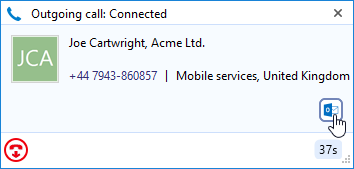
Le carnet d'adresses offre un moyen facile de créer des contacts.
Les utilisateurs peuvent rechercher des contacts existants ou en créer de nouveaux très facilement en cours d'appel. Le carnet d'adresses est étendue pour inclure les contacts des CRM lorsque l'intégration CRM est utilisé.
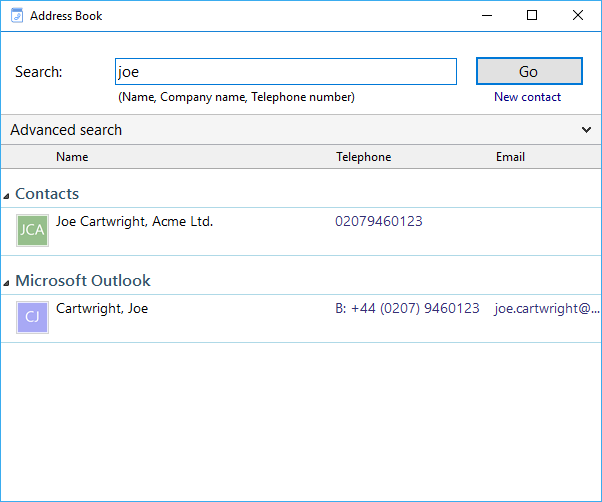
La fenêtre de l'historique des appels contient une liste des derniers appels effectués par l'utilisateur du poste.
Les utilisateurs peuvent effectuer des appels directement depuis la fenêtre de l'historique d'appels.
La vidéo montre la fenêtre de l'historique des appels en cours d'utilisation.
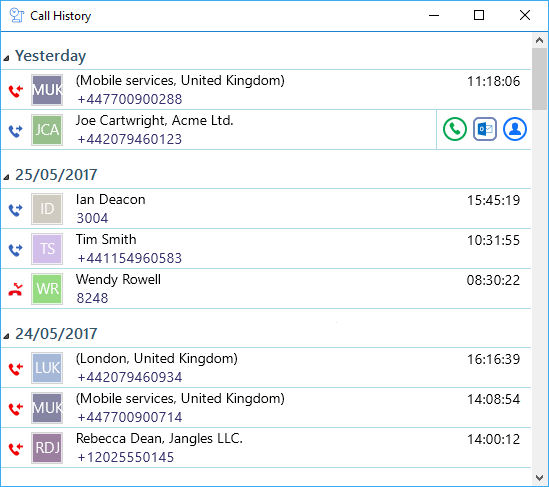
La fenêtre Présence permet aux utilisateurs de voir le statut de l'extension de leurs collègues.
Le contenu de l'écran lui-même peut être contrôlé de manière à définir et limiter quels postes d'utilisateurs sont affichés. La fenêtre permet également à un utilisateur de passer des appels à (ou consulter ou transférer des appels vers) l'une de ces extensions.
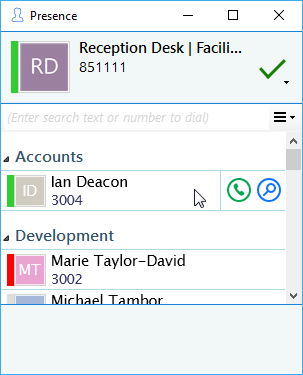
Deux zones d'intégration sont accessibles Par le biais du logicciel client PC Xchange lorsqu'il est installé sur un PC qui exécute également le logiciel client Skype for Business.
Bien que le contrôle des appels soit toujours effectué par le biais du client Xchange, l'utilisateur Skype for Business peut effectuer des appels vers d'autres utilisateurs Skype for Business en utilisant l'option "Appeler à l'aide du téléphone de bureau" qui est inséré dans le menu Skype for Business standard par Xchange . Si "Mettre à jour le statut de Skype for Business lors d'un appel" est coché dans la configuration du client PC Xchange, le statut du client Skype for Business sera automatiquement mis sur "en cours d'appel" lorsque le combiné passe ou reçoit un appel, ou sur "ne pas déranger" lorsque le combiné est mis en NPD.
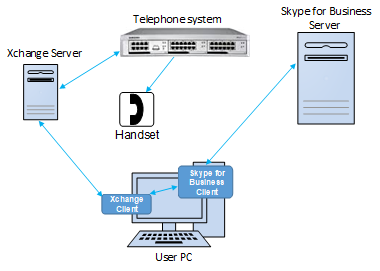
Fonctionnalités techniques
Client Xchange |
|
| Infrastructure | |
|---|---|
| Architecture | Le client Xchange est installé sur le PC de l'utilisateur final, qui établit une connexion avec le client Skype for Business installé sur ce même PC. |
| Licences requises (pour chaque utilisateur qui a besoin de la fonction) | Tout CAL Skype for Business Any Xchange PC client e.g. Dial/Business,Dial Plus/Business PlusorIntegrator |
| Environnements Skype for Business pris en charge | Veuillez cliquer ici |
| Contrôle des appels | |
| Décrocher le combiné | Depuis la fenêtre d'aperçu (pop-up) Xchange |
| Appeler le combiné vers lequel renvoyer l'appel | Depuis le client Xchange |
| Transférer un appel | Depuis le client Xchange |
| Passer un appel | Depuis le client Skype for Business ou le client Xchange |
| Mise à jour du statut | |
| Client Skype for Business -"En cours d'appel" | Lorsque le combiné effectue ou reçoit un appel |
| Client Skype for Business -"Ne pas déranger" | Lorsque le combiné passe en NPD |
Lier votre base de données commerciales avec votre système téléphonique est un excellent moyen d'améliorer la productivité. Cela permet aux utilisateurs de savoir qui appelle pour qu'ils puissent afficher rapidement les informations à l'écran. Cela permet de gagner du temps lors d'une numérotation à partir de la base de données.
Find out moreAppareil Préféré
Les appareil préféré permettent à un utilisateur de surveiller et de contrôler plusieurs appareils et de choisir l’appareil qu’ils préfèrent utiliser pour passer et recevoir des appels.
LED externe
Xchange integrates with Kuando Busylight and Embrava Blynclight so now everyone in the office can see if a colleague is available for a conversation, busy on the phone or simply does not want to be disturbed.
Xchange
- Disponible (pas en cours d'appel)
- En attente
- Occupé (en cours d'appel/rendez-vous)
- Sonnerie
- Ne pas déranger / Transférer
- Messagerie vocale
Couleur de LED externe
- Vert
- Clignotement rapide jaune (250ms)
- Rouge
- Clignotement rouge (500 ms)
- Bleu
- Clignotement lent magenta (1000 ms)